iPhone 使用手冊
- 歡迎
-
-
- 與 iOS 26 相容的 iPhone 型號
- iPhone 11
- iPhone 11 Pro
- iPhone 11 Pro Max
- iPhone SE(第 2 代)
- iPhone 12 mini
- iPhone 12
- iPhone 12 Pro
- iPhone 12 Pro Max
- iPhone 13 mini
- iPhone 13
- iPhone 13 Pro
- iPhone 13 Pro Max
- iPhone SE(第 3 代)
- iPhone 14
- iPhone 14 Plus
- iPhone 14 Pro
- iPhone 14 Pro Max
- iPhone 15
- iPhone 15 Plus
- iPhone 15 Pro
- iPhone 15 Pro Max
- iPhone 16
- iPhone 16 Plus
- iPhone 16 Pro
- iPhone 16 Pro Max
- iPhone 16e
- iPhone 17
- iPhone 17 Pro
- iPhone 17 Pro Max
- iPhone Air
- 設定基本項目
- 按個人風格自訂 iPhone
- 拍攝絕佳的相片和影片
- 與朋友和家人保持聯絡
- 與家人共享功能
- 使用 iPhone 處理日常大小事
- 「Apple 支援」提供的專家建議
-
- iOS 26 的新功能
-
- 指南針
- 捷徑
- 貼士
-
- 開始使用輔助使用功能
- 在設定期間使用輔助使用功能
- 變更 Siri 輔助使用設定
- 快速開啟或關閉輔助使用功能
- 與其他裝置共享「輔助使用」設定
- 版權和商標
透過頭部的動作控制 iPhone
透過「頭部追蹤」,你只要用頭部就能控制 iPhone。螢幕上的指標會追蹤你的頭部動作,而且在你穩定注視項目並保持頭部穩定或停留時,你就能執行動作(例如按一下)。
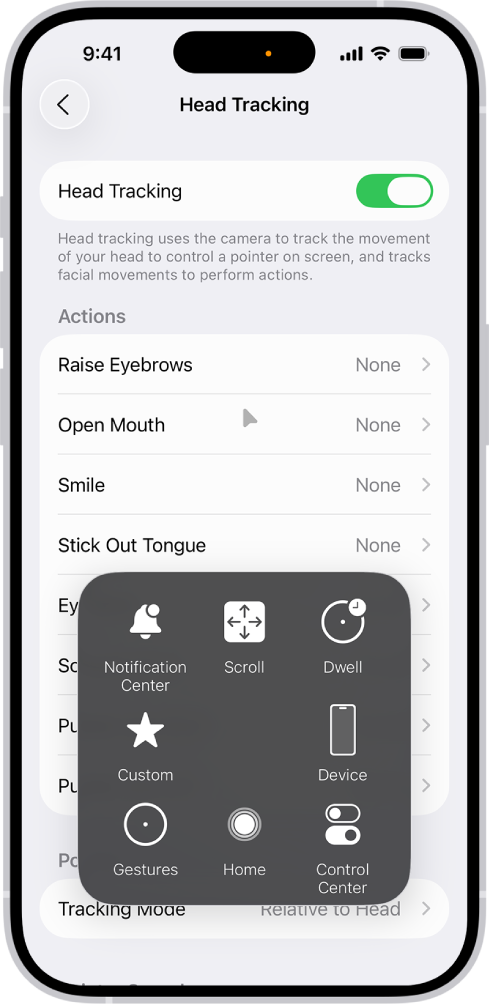
附註:「頭部追蹤」適用於 iOS 26 或較新版本。
開始之前
「頭部追蹤」會使用 iPhone 內置的前置相機。如要發揮最佳效果,請務必讓 iPhone 上的內置前置相機清楚對準你的臉,且你的臉有充分的照明。iPhone 應放在穩固的平面上並距離你的臉約 45 厘米(18 吋)。
開啟「頭部追蹤」
前往 iPhone 上的「設定」App
 。
。點一下「輔助使用」,點一下「頭部追蹤」,然後開啟「頭部追蹤」。
使用「頭部追蹤」
在你開啟「頭部追蹤」後,螢幕上的指標會跟着你的頭部動作移動。當你的頭部朝向螢幕上的某個項目時,該項目周圍會出現外框。無論你的頭部面向哪個方向,指標都總是會跟着你的頭部移動。移動速度越快,指標也會移動得越快。
當你穩定地讓頭部保持在螢幕上的一個位置,停留指標 ![]() 會出現在你注視的地方,停留計時器亦會開始(停留指標圓圈會開始填滿)。當停留計時器結束時,系統就會執行動作,預設為點一下。
會出現在你注視的地方,停留計時器亦會開始(停留指標圓圈會開始填滿)。當停留計時器結束時,系統就會執行動作,預設為點一下。
如要執行其他螢幕手勢或按下實體按鈕,請使用「輔助觸控」選單 ![]() 。請參閲:使用「輔助觸控」。
。請參閲:使用「輔助觸控」。
設定「頭部追蹤」的選項
你可以為不同臉部動作(例如微笑、眨眼或戚鼻)自訂動作,例如「點一下」或「點兩下」。你也可以設定選項,決定「頭部追蹤」指標回應頭部動作的方式。
前往 iPhone 上的「設定」App
 。
。請執行下列任何操作:
動作:選擇臉部表情(例如「戚眉」和「張開嘴」),然後從列表中選擇動作(例如「開啟選單」或「點一下」)。
靈敏度:選擇執行表情時所需的表情程度。
指標:選擇選項來讓指標跟着面部、面部朝向螢幕邊緣時,或跟據頭部位置移動。
指標速度:選擇「遞增」按鈕或「減量」按鈕來調整指標跟隨着頭部移動的速度。
貼齊項目:讓指標自動移動至螢幕上最靠近你頭部所指位置的項目。
停留控制:開啟或關閉「停留控制」。如要調整「停留控制」的設定,例如預設停留動作和停留計時器持續時間,請參閲:設定「停留控制」。